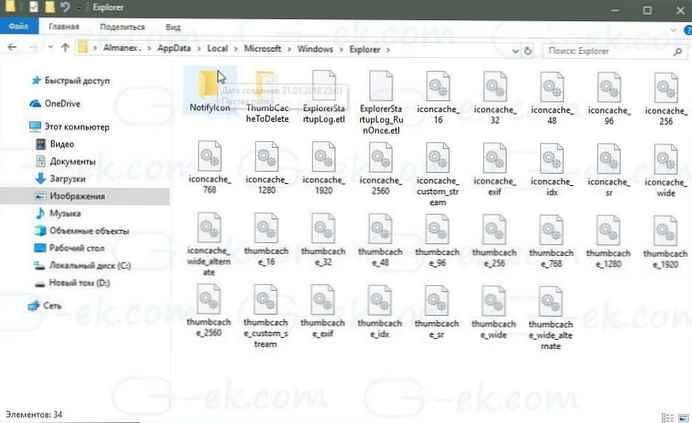В Windows 10 Explorer може да показва малки предварителни миниатюри, миниатюри за изображения и видео файлове, които сте запазили на вашия компютър. За да ускори показването на миниатюри, системата използва кеш досие, скрит в указателя на потребителския профил. Когато файловете с изображения или видео са кеширани, Explorer ви показва миниатюра на файла от кеша, така че това се случва незабавно. Някои потребители забелязват, че Windows 10 автоматично изтрива кеша на миниатюрите..
Когато това се случи, Explorer става ужасно бавен, защото отнема време за повторно създаване на миниатюрата за всеки от вашите файлове, процесът на кеширане отнема много време и създава забележимо натоварване на процесора без никаква причина. Това е много досадно, когато отворите папка, съдържаща голям брой изображения.
По подразбиране Windows 10 съхранява кеша на миниатюрите във файлове * .db в следната папка:
C: \ Потребители \потребителско име\ AppData \ Local \ Microsoft \ Windows \ Explorer
Защо Windows 10 премахва кеша на миниатюрите?
Като се започне от Актуализация на Windows 10 Fall Creators, операционната система ще изтрие кеша на миниатюрите след рестартиране или изключване, така че Explorer отново трябва да създава миниатюри за папките ви с изображения.
Това се дължи на актуализираната функция за автоматично поддръжка на Windows 10. Когато е активирана, тя извършва различни действия, като актуализации на приложения, актуализации на Windows, проверки за сигурност и други. По подразбиране автоматичната поддръжка се конфигурира, когато компютърът се събуди и задачите за поддръжка приключат в 2:00..
Една задача изтрива временни файлове във вашата директория % TEMP%, временни интернет файлове, стари драйвери и кеш на миниатюри. Тя се обади "SilentCleanup" и стартира инструмента за почистване на диска с помощта на специален аргумент на командния ред / autoclean . Принуждава инструмента cleamgr.exe Прочетете настройките за предварително почистване, съхранявани в системния регистър. За всяка активирана предварително настроена програма приложението извършва почистване на системния диск.
За щастие, елиминирането на кеша на скицата от процеса на почистване е лесно. Това може да стане с проста настройка на системния регистър..
Спрете Windows 10 да изтрива кеш-паметта.
За да предотвратите Windows 10 да изтрие кеша на миниатюрите, изпълнете следните стъпки:.
- Отворете приложението Registry Editor .
- Отидете на следващия ключ на системния регистър.
HKEY_LOCAL_MACHINE \ SOFTWARE \ Microsoft \ Windows \ CurrentVersion \ Explorer \ VolumeCaches \ Кеш на миниатюрите
- Вдясно променете или създайте нов 32-битов DWORD параметър с име Autorun.
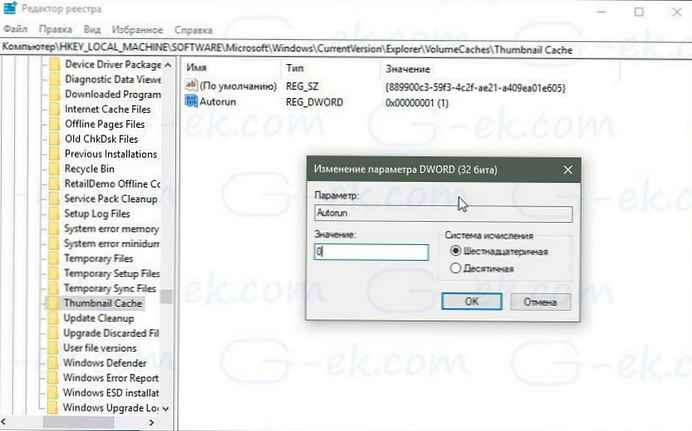
Забележка: Дори и да използвате 64-битов Windows, все пак трябва да създадете 32-битов DWORD параметър.
Задайте стойността за създадения параметър Autorun - равен 0.
- Ако използвате 64-битова версия на Windows, трябва да зададете Autorun на 0 за друг ключ на системния регистър
HKEY_LOCAL_MACHINE \ SOFTWARE \ WOW6432Node \ Microsoft \ Windows \ CurrentVersion \ Explorer \ VolumeCACH \ Кеш на миниатюрите
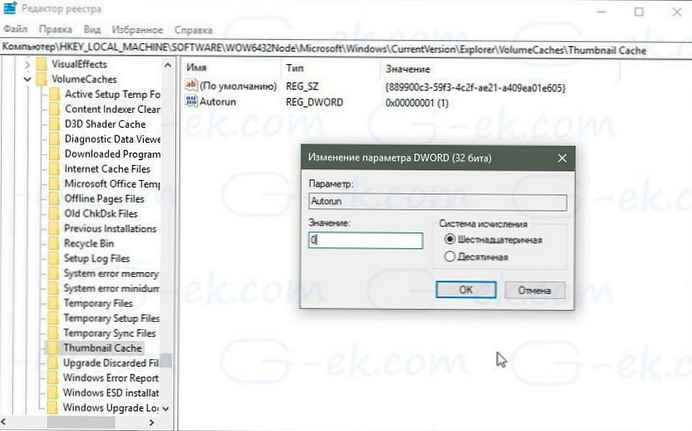
- Сега рестартирайте Windows 10.
За да спестите времето си, можете да изтеглите готови файлове в системния регистър.
Изтеглете регистър файлове
Използвайте ги, за да спрете Windows 10 да изтрие кеша на миниатюрите. Анулирането е активирано.
Интересни статии:
Как да коригирате кеша на миниатюри в Windows 10.
Как да деактивирате автоматичната поддръжка в Windows 10.
Как да изчистите кеша на Windows Store и да отстраните проблеми с Windows 10 Store
Това е всичко.